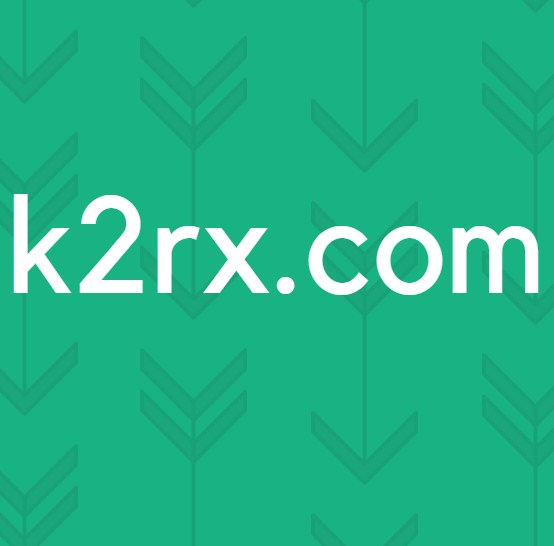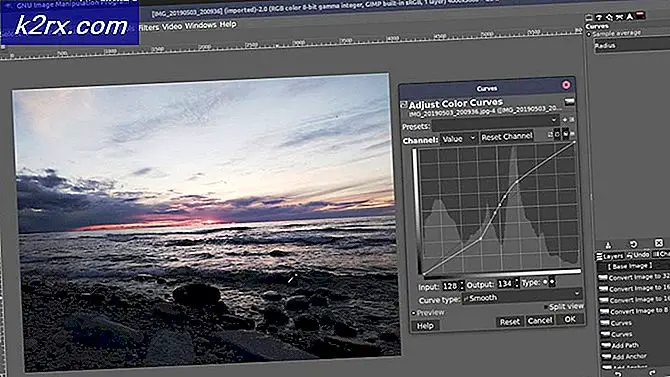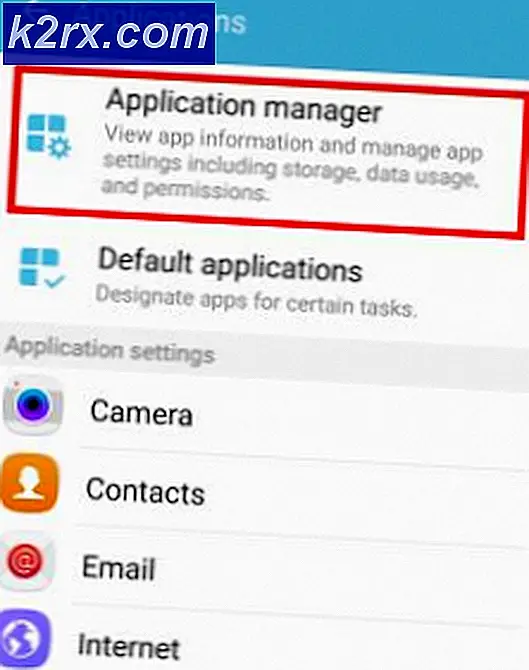แก้ไข: ขออภัย Messaging หยุดทำงานแล้ว
ไม่มีอะไรเจ็บมากกว่าการใช้จ่ายเกือบ 1, 000 $ ในเรือธงใหม่เพียงเพื่อดูว่าคุณไม่สามารถส่งข้อความได้ ขออภัยการส่งข้อความได้หยุดข้อผิดพลาด ไม่ได้แบ่งแยกระหว่างอุปกรณ์ คุณสามารถดูข้อความแสดงข้อผิดพลาดนี้ได้จากผู้ผลิตจาก Samsung ถึง HTC และ Huawei
ปัญหาเกี่ยวกับข้อผิดพลาดนี้คือสาเหตุที่แท้จริงเป็นเรื่องยากที่จะระบุ โดยปกติแล้วผู้ใช้จะได้รับข้อผิดพลาดนี้เมื่อพยายามส่ง SMS หรือดูข้อความที่เข้ามา แต่เจ้าของแอนดรอยด์บางแห่งได้รายงานว่าข้อความแสดงข้อผิดพลาดนี้ปรากฏขึ้นแบบสุ่มเมื่อแอปการรับส่งข้อความกำลังทำงานอยู่เบื้องหลัง นอกจากนี้ยังมีกรณีที่แอปการรับส่งข้อความปิดตัวเองโดยไม่แสดงข้อความแสดงข้อผิดพลาด
ก่อนที่เราจะไปถึงส่วนที่แก้ไขได้ลองมาดูสาเหตุที่พบบ่อยที่สุดที่จะทำให้เกิดข้อผิดพลาดนี้:
- การสะสมแคชของแอป Messaging
- ซอฟต์แวร์ขัดแย้งกับแอปจัดการ SMS อื่น
- ความผิดพลาดของเฟิร์มแวร์
- การอัปเดตระบบปฏิบัติการที่ดำเนินการไม่ดี
หากคุณประสบปัญหานี้คุณได้มาถูกที่แล้ว ด้านล่างนี้คุณมีคอลเล็กชันวิธีการจัดการที่ น่าเสียดายดังนั้น Messaging ได้หยุด ข้อผิดพลาดให้กับผู้ใช้จำนวนมาก ผมขอแนะนำให้คุณเริ่มต้นด้วยวิธีการแรกและหาทางแก้ไขปัญหาจนกว่าคุณจะพบวิธีแก้ปัญหาที่เหมาะสำหรับคุณ เอาล่ะ!
วิธีที่ 1: ทำการถอดแบตเตอรี่แบบจำลอง
การกำจัดแบตเตอรี่แบบจำลองเทียบเท่ากับการถอดแบตเตอรี่ออกจากโทรศัพท์ของคุณ คุณลักษณะนี้ออกแบบมาสำหรับโทรศัพท์ที่มีแบตเตอรี่ที่ถอดออกได้ แต่ใช้งานได้ดีกับโทรศัพท์ที่มีแบตเตอรี่แบบเดิม หากคุณสามารถถอดแบตเตอรี่ออกได้ก็เหมือนกัน
ผู้ใช้ Samsung บางรายรายงานว่าหลังจากดำเนินการกำจัดแบตเตอรี่แบบจำลองแล้ว ขออภัยข้อความหยุด ทำงานไม่ได้ปรากฏขึ้น ขั้นตอนอาจแตกต่างกันไปขึ้นอยู่กับผู้ผลิตของคุณ ในโทรศัพท์ส่วนใหญ่คุณสามารถเรียกใช้การกำจัดแบตเตอรี่จำลองโดยการ กดปุ่มเพาเวอร์ นานกว่า 10 วินาที (หรือจนกว่าหน้าจอจะเปลี่ยนเป็นสีดำ) หากไม่ได้ผลให้ลองกด ปุ่มเปิด / ปิดกล้อง และดูว่ามีเคล็ดลับหรือไม่
เมื่อคุณจัดการรีบูตโทรศัพท์ด้วยวิธีนี้แล้วให้เปิดเครื่องอีกครั้งและดูว่าปัญหาเกิดขึ้นซ้ำหรือไม่
วิธีที่ 2: การลบโฟลเดอร์ข้อความ (เวอร์ชัน Android ที่เก่ากว่า)
ถ้าคุณเขียนข้อความเป็นจำนวนมากมีโอกาสที่คุณจะได้รับข้อความที่ทำให้แอป Messaging ผิดพลาด แต่โปรดจำไว้ว่า SMS ใช้พื้นที่น้อยมากดังนั้นจึงน่าจะเป็นปัญหาในการเก็บข้อมูล แต่เป็นความผิดพลาดของซอฟต์แวร์ การแก้ปัญหาต่อไปนี้ได้รับการพิสูจน์แล้วว่าประสบความสำเร็จในอุปกรณ์ที่ใช้ Android Kit Kat หรือต่ำกว่า แต่แม้ว่าคุณจะใช้เวอร์ชันใหม่กว่า แต่ก็ยังคุ้มค่ากับการถ่ายทำ
ฉันทราบว่าบางท่านจะไม่สามารถปฏิบัติตามเคล็ดลับนี้ได้ หากข้อความแสดงข้อผิดพลาดปรากฏทันทีหลังจากที่คุณเปิดแอปพลิเคชัน Messaging ให้ข้ามไปที่ วิธีที่ 3 หากคุณสามารถเข้าสู่แอปพลิเคชันการรับส่งข้อความได้นี่คือสิ่งที่คุณต้องทำ:
- เปิด แอปการรับส่งข้อความ
- แตะ SMS ค้างไว้ (อย่าเปิด)
- เมื่อเมนูเลือกปรากฏขึ้นให้แตะที่ เลือกทั้งหมด ในบางเวอร์ชัน Android เลือกทั้งหมด จะถูกซ่อนไว้ภายใน เมนูการกระทำ (ไอคอนสามจุด)
- แตะที่ ลบ
- รีสตาร์ทอุปกรณ์และดูว่ามีข้อความแสดงข้อผิดพลาดปรากฏขึ้นอีกครั้งหรือไม่
วิธีที่ 3: บังคับปิดแอป Messaging
ก่อนที่เราจะลบข้อมูลแอปใด ๆ ให้เริ่มต้นด้วยการบังคับปิดแอป Messaging และดูว่าแอปมีการจัดกลุ่มตัวเองโดยไม่มีข้อความแสดงข้อผิดพลาดหรือไม่ นี่คือสิ่งที่คุณต้องทำ:
- ไปที่ การตั้งค่า> แอป (Applications> Application Manager) และเลือกตัวกรอง All Apps
- เลื่อนลงและแตะที่ Messaging
- แตะ Force Close (Force Stop) และรอจนกว่าตัวเลือกจะกลายเป็นสีเทา
- เปิด แอปพลิเคชัน Messaging อีกครั้งและดูว่าปัญหาเกิดขึ้นซ้ำหรือไม่
วิธีที่ 4: การล้างข้อมูลและแคชจากแอป Messaging
นี่คือหนึ่งในวิธีการที่มีอัตราความสำเร็จสูงสุด หากปัญหาเกิดจากแอป Messaging ให้ทำตามขั้นตอนต่อไปนี้เพื่อทำให้ข้อผิดพลาดหายไป ไม่ต้องกังวลข้อความนี้จะไม่ลบข้อความ SMS ของคุณ แต่คุณสามารถสำรองข้อมูลกับพวกเขาได้ในกรณีนี้ นี่คือสิ่งที่ต้องทำ:
- ไปที่ การตั้งค่า> แอป (Applications> Application Manager)
- เลือกตัวกรอง แอปทั้งหมด และเลื่อนลงไปที่ แอป Messaging
- เลือกที่ จัดเก็บ
- แตะที่ ล้างข้อมูล และรอให้ตัวเลือกกลายเป็นสีเทา
- แตะ ล้างแคช และรอจนกว่าจะแสดง 0.0 KB
- รีสตาร์ทอุปกรณ์ของคุณและเปิด แอพพลิเคชั่น Messaging อีกครั้ง
วิธีที่ 5: การใช้ Safe Mode เพื่อระบุความขัดแย้งของซอฟต์แวร์
หากคุณเริ่มต้นโทรศัพท์ใน Safe Mode แอ็พพลิเคชันของบุคคลที่สามทั้งหมดจะถูกป้องกันไม่ให้ทำงาน การดำเนินการนี้จะช่วยให้เราทราบว่าข้อความแสดงข้อผิดพลาดเกิดจากซอฟต์แวร์ที่คุณเพิ่งติดตั้งหรือไม่
PRO TIP: หากปัญหาเกิดขึ้นกับคอมพิวเตอร์หรือแล็ปท็อป / โน้ตบุ๊คคุณควรลองใช้ซอฟต์แวร์ Reimage Plus ซึ่งสามารถสแกนที่เก็บข้อมูลและแทนที่ไฟล์ที่เสียหายได้ วิธีนี้ใช้ได้ผลในกรณีส่วนใหญ่เนื่องจากปัญหาเกิดจากความเสียหายของระบบ คุณสามารถดาวน์โหลด Reimage Plus โดยคลิกที่นี่มีข้อขัดแย้งระหว่างซอฟต์แวร์กับแอปพลิเคชันการจัดการ SMS และไคลเอ็นต์ข้อความในตัว หากคุณไม่พบข้อความแสดงข้อผิดพลาดขณะอยู่ใน Safe Mode คุณจะต้องถอนการติดตั้ง ต่อไปนี้คือขั้นตอนที่คุณต้องดำเนินการ:
- กด ปุ่มเปิด / ปิดค้างไว้ จนกว่าเมนูจะปรากฏขึ้น
- กดไอคอน ปิดเครื่อง ค้างไว้จนกว่าป๊อปอัปที่ซ่อนจะปรากฏขึ้น
- เมื่อคุณได้รับข้อความถามว่าคุณต้องการเริ่มระบบใหม่ใน เซฟโหมดหรือไม่ ให้แตะ ตกลง
- รอให้อุปกรณ์ของคุณเริ่มต้นใหม่ใน Safe Mode คุณสามารถยืนยันสิ่งนี้ได้โดยการตรวจสอบว่าคุณมีไอคอน Safe Mode ที่ด้านล่างขวาของหน้าจอหรือไม่
- เมื่อคุณบูตมาที่ Safe Mode แล้วให้ลองเปิดแอป Messaging อีกครั้ง หากข้อความปรากฏขึ้นอีกครั้งให้ข้ามไปที่ วิธีที่ 6 หากยังไม่ปรากฏให้ทำตามขั้นตอนต่อไปนี้
- ไปที่การ ตั้งค่า> แอป (Application> Application Manager) และเลือกตัวกรอง All apps
- นึกถึงแอปพลิเคชันที่คุณติดตั้งในช่วงเวลาที่ข้อผิดพลาดเริ่มปรากฏตัวครั้งแรก ถอนการติดตั้งแอปทุกอย่างที่คุณคิดว่าอาจก่อให้เกิดความขัดแย้ง หากคุณมีแอปพลิเคชันจัดการ SMS เพิ่มเติมให้ถอนการติดตั้งด้วย
- รีสตาร์ทอุปกรณ์ของคุณ Android คุณควรจะบูตกลับเข้าสู่โหมดปกติ
- เปิด แอป Messaging อีกครั้งและดูว่าข้อความแสดงข้อผิดพลาดหายไปหรือไม่
วิธีที่ 6: การล้างพาร์ติชันของแคชจากโหมดการกู้คืน
เป็นไปได้ว่าการอัปเดตระบบปฏิบัติการอาจส่งผลต่อสิทธิ์บางอย่างและอำนวยความสะดวกในการ ส่งข้อความขออภัย แต่การรับส่งข้อความได้หยุด ข้อผิดพลาดแล้ว เป็นเรื่องปกติสำหรับการอัปเดตซอฟต์แวร์ระบบปฏิบัติการให้เลอะกับแคชของแอปบางอย่างหลังจากติดตั้งเฟิร์มแวร์ใหม่ไว้ในสถานที่ หากวิธีการข้างต้นไม่สำเร็จโปรดลองล้างพาร์ทิชันแคช นี่คือวิธี:
หมายเหตุ: โปรดทราบว่าขั้นตอนในการเข้าสู่โหมดการกู้คืนอาจแตกต่างกันไปในแต่ละอุปกรณ์ หากขั้นตอนด้านล่างไม่นำคุณเข้าสู่ โหมด การกู้คืนให้ ทำการค้นหาออนไลน์ เพื่อเข้าสู่โหมดการกู้คืน * * YourPhoneModel *
- ปิดอุปกรณ์ของคุณทั้งหมด
- กดปุ่ม เพิ่มระดับเสียง + ปุ่มโฮม + ปุ่มเปิด / ปิด หากอุปกรณ์ของคุณไม่มีปุ่ม Home ให้ลอง กดปุ่ม Power + Volume Up
- ทันทีที่โทรศัพท์ของคุณสั่นให้ปล่อย ปุ่มเปิด / ปิด แต่ให้ถือปุ่มอื่นไว้
- หลังจากที่คุณเห็นหน้าจอ การกู้คืนระบบ Android ให้ปล่อยปุ่มที่เหลืออยู่
- ใช้ปุ่มปรับระดับเสียงเพื่อเลื่อนดูด้านล่างและเน้น เช็ดพาร์ทิชันแคช
- กด ปุ่มเปิด / ปิด เพื่อเลือกและยืนยัน
- รอให้กระบวนการดำเนินการเสร็จสิ้น คุณจะได้รับแจ้งให้รีสตาร์ทอุปกรณ์เมื่อสิ้นสุดการทำงาน กดปุ่ม เพาเวอร์ อีกครั้งเพื่อเริ่มต้นการรีสตาร์ท
- หลังจากอุปกรณ์ของคุณบูทขึ้นมาอีกครั้งให้เปิดแอปพลิเคชัน Messaging และดูว่าปัญหาเกิดขึ้นซ้ำ
วิธีที่ 7: การใช้แอปจัดการ SMS ที่เป็นทางเลือก
หากวิธีการข้างต้นไม่ประสบความสำเร็จและคุณไม่กระตือรือร้นที่จะใช้แอปพลิเคชันข้อความในตัวคุณสามารถไปที่โซลูชันของบุคคลที่สามได้ ในกรณีที่คุณต้องการคืนค่าฟังก์ชันการทำงานของแอป SMS ที่เป็นค่าเริ่มต้นให้ข้ามไปยังวิธีการล่าสุด
เพื่อช่วยให้คุณสามารถเลือกโซลูชันที่ดีที่สุดเราได้สร้างรายการที่มีแอปพลิเคชันจัดการ SMS ที่เชี่ยวชาญที่สุด บางคนมีทางเลือกในการปรับแต่งมากกว่าแอป Android เริ่มต้นดังนั้นให้พิจารณาการปรับปรุง เพียงแค่ติดตั้งแอพพลิเคชันต่อไปนี้และกำหนดให้เป็นแอปการส่งข้อความเริ่มต้น
หมายเหตุ: หากคุณไม่ต้องการติดตั้งแอปพลิเคชันเพิ่มเติมสำหรับ SMS คุณสามารถใช้ Facebook Messenger เพื่อเข้าถึง SMS ได้ แต่ให้แน่ใจว่าคุณมีแอปรุ่นล่าสุดอยู่
- ข้อความ Android
- Chromp SMS
- TEXTRA
- Pulse SMS
- QKSMS
วิธีที่ 8: การรีเซ็ตเป็นค่าเริ่มต้น
หากคุณเข้าสู่ที่นี่โดยไม่มีการแก้ไขสำเร็จตัวเลือกสุดท้ายของคุณคือการรีเซ็ตเป็นค่าเริ่มต้นจากโรงงาน ข่าวดีก็คือเรื่องนี้มักจะแก้ไขปัญหาของคุณไปเรื่อย ๆ ก่อนที่คุณจะดำเนินการต่อไปคุณควรทราบว่าการรีเซ็ตเป็นค่าเริ่มต้นจากโรงงานจะลบข้อมูลส่วนบุคคลที่ไม่มีอยู่ในการ์ด SD รูปภาพวิดีโอเพลงที่ติดต่อและ SMS ทั้งหมดจะสูญหายไปเว้นแต่คุณจะสำรอง ต่อไปนี้คือวิธีการรีเซ็ตเป็นค่าเริ่มต้นจากโรงงาน:
- ไปที่ การตั้งค่า และเลื่อนลงไปที่การ สำรองข้อมูลและรีเซ็ต
- แตะ Backup & Reset และตรวจดูให้แน่ใจว่า ได้ เปิดใช้ Back up my data ไว้ หากยังไม่ได้เปิดใช้งานช่องทำเครื่องหมายถัดจากตัวเลือก
- เลื่อนลงและแตะ ที่ รีเซ็ต ข้อมูลเป็น ค่าเริ่มต้น
- ยืนยันการเลือกของคุณโดยแตะที่ รีเซ็ตโทรศัพท์ (รีเซ็ตอุปกรณ์)
- เมื่อคุณกด ลบทุกอย่าง ระบบจะรีเซ็ตกระบวนการรีเซ็ตเป็นค่าเริ่มต้น
- อาจใช้เวลามากกว่า 10 นาทีในการดำเนินการและอุปกรณ์ของคุณจะเริ่มต้นใหม่เมื่อสิ้นสุดการทำงาน
- รอให้ระบบของคุณเริ่มต้นใช้งานแอปที่โหลดแล้วและลองเปิด แอปพลิเคชัน Messaging อีกครั้ง
PRO TIP: หากปัญหาเกิดขึ้นกับคอมพิวเตอร์หรือแล็ปท็อป / โน้ตบุ๊คคุณควรลองใช้ซอฟต์แวร์ Reimage Plus ซึ่งสามารถสแกนที่เก็บข้อมูลและแทนที่ไฟล์ที่เสียหายได้ วิธีนี้ใช้ได้ผลในกรณีส่วนใหญ่เนื่องจากปัญหาเกิดจากความเสียหายของระบบ คุณสามารถดาวน์โหลด Reimage Plus โดยคลิกที่นี่